
Obsah:
- Autor John Day [email protected].
- Public 2024-01-30 08:23.
- Naposledy změněno 2025-01-23 14:38.


Chtěl jsem hrát nějaké zvukové efekty a uvědomil jsem si, že toto je jedna z opomíjených oblastí, pokud jde o výukové programy. Dokonce i na Youtube chybí dobré návody na Arduino a zvuky, takže jsem se jako hodný kluk rozhodl podělit se o své znalosti o Arduinosu.
Pokud vás čtení nebaví, zde je celé video se skutečnými přehrávanými zvuky:
Krok 1: Nejprve základy

Pokud jste si někdy koupili startovací sadu Arduino, obvykle obsahují jeden aktivní bzučák/ reproduktor a jeden pasivní bzučák/ reproduktor.
Který je tedy který?
Vizuální rozdíly jsou následující:
- Aktivní reproduktor je obvykle vyšší než pasivní
- Aktivní reproduktor je ve spodní části uzavřen, ale pasivní reproduktor má spodní část otevřenou.
Technické rozdíly spočívají v tom, že aktivní reproduktor má vestavěné aktivní součásti, které mu umožňují pracovat se stejnosměrným napětím.
Pokud tedy na aktivní reproduktor použijeme napájení 5 V nebo 3 V, pípne automaticky, zatímco pasivní reproduktor pracuje se střídavým napětím nebo signálem PWM DC.
Nyní, když známe rozdíly, pojďme do toho a spojme je.
Krok 2: Připojení reproduktorů k Arudinu
Spojení jsou jednoduchá.
Jeden z pinů PWM (PIns 2 až 13) je připojen k kladnému reproduktoru a záporný je připojen k odporu 100 ohmů, který je připojen k zemi.
Nyní můžeme přejít k našemu náčrtu/ kódu.
Krok 3: Kód
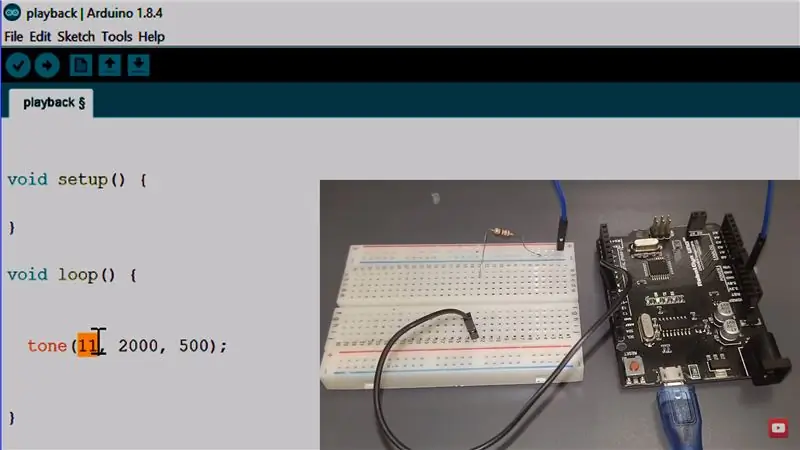
Kód je ve skutečnosti jen jeden řádek!
Pokud chcete hrát pouze jeden tón, stačí následující:
tón (pin, frekvence, trvání)
Kde pin je pin, ke kterému je reproduktor připojen, frekvence je frekvence (v Hertzech) a doba trvání v milisekundách je volitelná.
Jednoduché, že? Pojďme udělat něco zajímavějšího.
Krok 4: Hraní Supermario Tone

K přehrání tónu Supermario lze použít následující!
Stačí vložit a užívat si:
Arduino Mario Bros Tunes With Piezo Buzzer and PWM od: Dipto Pratyaksa poslední aktualizace: 31/3/13 */#include
#define melodyPin 3 // Melodie hlavního motivu Mario int melodie = {NOTE_E7, NOTE_E7, 0, NOTE_E7, 0, NOTE_C7, NOTE_E7, 0, NOTE_G7, 0, 0, 0, NOTE_G6, 0, 0, 0, NOTE_C7, 0, 0, NOTE_G6, 0, 0, NOTE_E6, 0, 0, NOTE_A6, 0, NOTE_B6, 0, NOTE_AS6, NOTE_A6, 0, NOTE_G6, NOTE_E7, NOTE_G7, NOTE_A7, 0, NOTE_F7, NOTE_G7, 0, NOTE_E7, 0, NOTE_C7, NOTE_D7, NOTE_B6, 0, 0, NOTE_C7, 0, 0, NOTE_G6, 0, 0, NOTE_E6, 0, 0, NOTE_A6, 0, NOTE_B6, 0, NOTE_AS6, NOTE_A6, 0, NOTE_G6, NOTE_E7, NOTE_G7, NOTE_A7, 0, NOTE_F7, NOTE_G7, 0, NOTE_E7, 0, NOTE_C7, NOTE_D7, NOTE_B6, 0, 0}; // Mario main them tempo int tempo = {12, 12, 12, 12, 12, 12, 12, 12, 12, 12, 12, 12, 12, 12, 12, 12, 12, 12, 12, 12, 12, 12, 12, 12, 12, 12, 12, 12, 12, 12, 12, 12, 9, 9, 9, 12, 12, 12, 12, 12, 12, 12, 12, 12, 12, 12, 12, 12, 12, 12, 12, 12, 12, 12, 12, 12, 12, 12, 12, 12, 12, 12, 12, 9, 9, 9, 12, 12, 12, 12, 12, 12, 12, 12, 12, 12, 12, 12, };
//
Krok 5: Co bude dál?

Co chcete hrát něco složitějšího? Máte rádi hudbu nebo zvukové efekty u Arduina? Paměť Arduino je omezená, takže není možné vzorkovat tóny vyšší rychlostí. V případě, že potřebujete udělat něco fantastického, budete potřebovat kartu SD připojenou k Arduinu a přehrávat zvuk z karty. Doufám, že jste se z toho něco naučili!
Zvažte přihlášení k odběru Fungineers na Youtube; každý týden jsou návody, kutilské věci, geek-3D tisk!
Doporučuje:
Indikátor úrovně zvuku/zvuku: 10 kroků

Indikátor úrovně zvuku/zvuku: V tomto projektu vám ukážu, jak pomocí operačních zesilovačů vytvořit jednoduchý indikátor úrovně zvuku. Poznámka: Chcete-li se zeptat, navštivte mé stránky Ask the Expert. Užitečná doplňková videa: Simulovaný obvod nastavený na prkénku (proto
Generování tónů různých druhů pomocí matematických rovnic (MathsMusic) Arduino: 5 kroků

Generování tónů různých druhů pomocí matematických rovnic (MathsMusic) Arduino: Popis projektu: Začala nová cesta, kde lze nápady snadno implementovat pomocí komunity open source (díky Arduinu). Takže tady je cesta · Podívejte se kolem sebe a sledujte své okolí · Objevte problémy, které je třeba
Generátor syntezátorů / tónů Arduino: 5 kroků

Arduino Synth / Tone Generator: Toto je Synth / Tone Generator, který používá příkaz Tone, který je původem z Arduina. Má 12 jednotlivých kláves, které lze nastavit tak, aby hrály jakoukoli frekvenci čtvercových vln. Má schopnost jít nahoru a dolů oktávy pomocí tlačítka. Má také s
Generátor tónů Arduino bez knihovny nebo sériových funkcí (s přerušením): 10 kroků

Generátor tónů Arduino bez knihovny nebo sériových funkcí (s přerušeními): Není to něco, o čem bych normálně dělal instruktáž, dávám přednost své zámečnické práci, ale jelikož jsem student elektrotechniky a musím absolvovat třídu na mikrokontrolérech ( Embedded Systems Design), myslel jsem si, že udělám instruktáž na jednom ze svých
Volič zvuku z mincovny: 3,5 mm přepínač zvuku: 6 kroků

Volič zvuku Mint Boxu: 3,5 mm Přepínač zvuku: Problém: Často na ploše musím používat sluchátka pro hry nebo poslech hudby, když jsou v místnosti jiní lidé, a pak se chci přepnout na reproduktory, pokud se chci pochlubit vtipným video nebo uskutečnit internetový hovor se vzdáleným příbuzným. Th
